Умные устройства стали незаменимыми в нашей повседневной жизни. По мере того, как зависимость от него растет, инновационные технологические компании предпринимают дополнительные шаги, чтобы сделать работу пользователя проще и комфортнее. Функция Wireless Power Sharing от Samsung выделяется как эффективный способ простой зарядки других устройств без необходимости использования запутанных кабелей.
Если вы проводите много времени на улице, мысль о том, что в ваших умных часах, наушниках или дополнительном телефоне разряжается аккумулятор, может быть пугающей. Однако, если у вас есть один из флагманских телефонов Samsung, вы можете быстро зарядить аккумулятор с помощью технологии беспроводного распределения энергии.
Вот все, что вам нужно знать о функции Wireless Power Sharing, присутствующей на телефонах Samsung Galaxy. Проверять Некоторые настройки телефона Samsung Galaxy, которые всегда следует изменять, чтобы улучшить работу с ним..

Что такое беспроводное распределение энергии и какие телефоны Samsung его поддерживают?
Wireless Power Sharing — это специальная версия обратной беспроводной зарядки на смартфоне. Оно превращает ваше устройство Galaxy в беспроводное зарядное устройство, которое можно использовать для зарядки наушников, умных часов или даже смартфонов, поддерживающих стандарт беспроводной зарядки Qi, включая iPhone и AirPods от Apple.
Wireless Power Share может выдавать мощность до 4.5 Вт. Однако, поскольку беспроводная зарядка не очень эффективна, это число не очень хорошо отражается в реальных условиях. В результате беспроводное распределение энергии по-прежнему хорошо подходит для зарядки наушников, умных часов или других аксессуаров Bluetooth.
Функция Wireless Power Sharing от Samsung доступна на всех флагманских смартфонах Samsung с 2019 года. Сюда входят следующие устройства:
- Серия Галакси Ноут 10.
- Серия Галакси Ноут 20.
- Серия Galaxy Z Flip.
- Серия Galaxy Z Flood.
- Серия Галактики С10.
- Серия Галактики С20.
- Серия Галактики С21.
- Серия Галактики С22.
- Серия Галактики С23.
Кроме того, он поддерживает следующие носимые устройства Samsung: Galaxy Buds, Galaxy Buds2, Galaxy Buds+, Galaxy Buds Live, Galaxy Buds Pro, Galaxy Watch, Galaxy Watch3, Galaxy Watch4, Galaxy Watch4 Classic, Gear Sport и Gear S3, Galaxy Watch. Active и Galaxy Watch Active2. Проверять Обзор Samsung Galaxy Watch Serie 6: все то же самое.
Как включить беспроводное распределение энергии на телефоне Galaxy
Беспроводное распределение энергии по умолчанию отключено на всех телефонах Galaxy. Вот как это включить:
- Откройте приложение «Настройки».
- Найдите Аккумулятор и уход за устройством Затем выберите батарея. Если вы не можете найти эту опцию, просто найдите ее.
- Прокрутите вниз и выберите Беспроводное распределение энергии.
- Включите тумблер рядом с Неисправность.
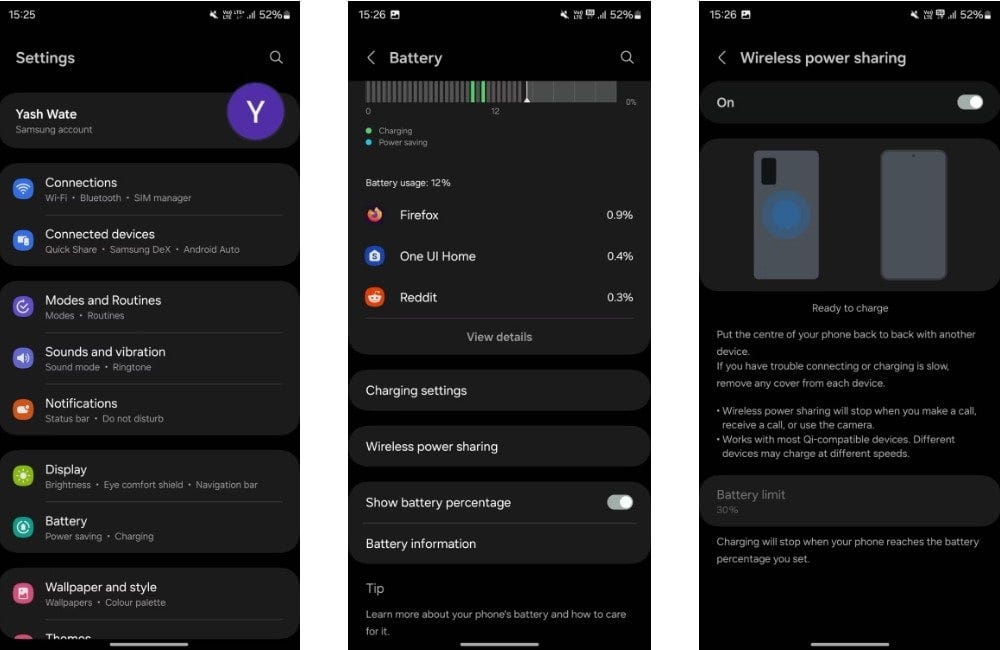
Если кнопка переключения на вашем устройстве неактивна, это связано с тем, что Samsung не позволяет вам использовать беспроводное распределение энергии, если уровень заряда вашего телефона составляет 30 % или меньше. Итак, зарядите телефон и попробуйте еще раз.
Аналогичным образом, Samsung настроила функцию беспроводного распределения энергии, которая автоматически прекращает разделение энергии, когда заряд батареи вашего телефона Galaxy достигает 30%. Хотя этот предел кажется разумным, если вы хотите увеличить или уменьшить его, вы можете это сделать.
Для этого сначала отключите функцию Wireless Power Sharing. Затем нажмите Предел заряда батареи внизу списка и выберите процент заряда батареи в зависимости от ваших предпочтений. Затем нажмите Ok. Проверять Стоит ли оставлять режим экономии заряда включенным постоянно или нет?
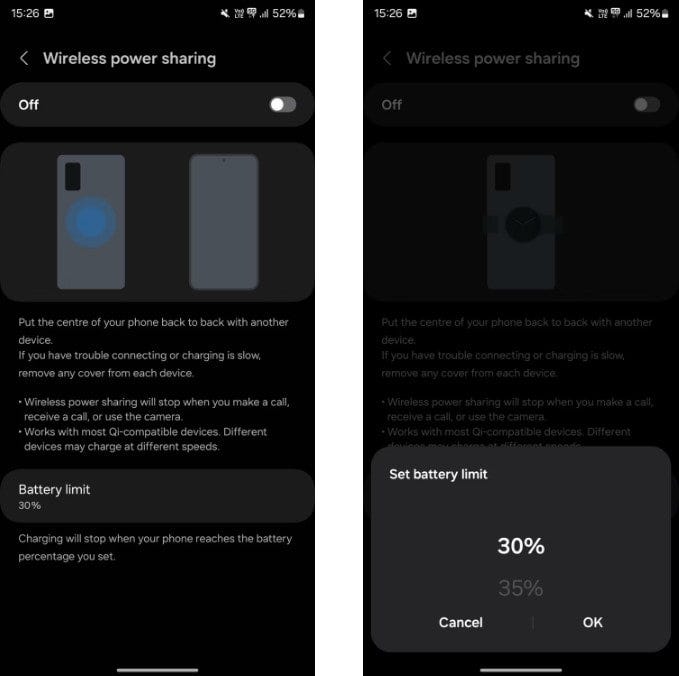
Как использовать Wireless Power Sharing для зарядки других устройств
После включения беспроводного распределения энергии на устройстве Galaxy вы сможете использовать его для зарядки других устройств:
-
- Положите телефон Galaxy экраном вниз на стол.
- Поместите аксессуар или телефон, который вы хотите зарядить, централизованно на задней панели телефона Samsung. Поместите один телефон в альбомную ориентацию, а другой в книжную для лучшего подключения.
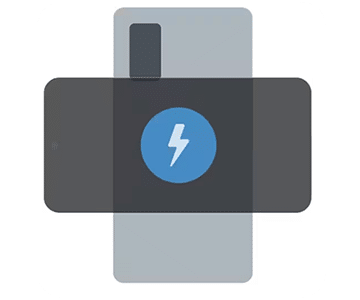
- Если вы правильно выровняете устройства, вы почувствуете вибрацию, и ваш телефон Galaxy начнет заряжать другое устройство.

Если зарядка не началась, попробуйте выполнить выравнивание устройств еще раз. Если на вашем телефоне есть чехол, снимите его и повторите попытку. Более того, если аккумулятор вашего телефона Galaxy разряжен, вы можете подключить зарядное устройство для его зарядки, одновременно заряжая другое устройство.
Как только на вашем телефоне или другом аксессуаре будет достаточно энергии, отключите два устройства, и ваш телефон Galaxy перестанет заряжаться.
Как отключить беспроводное распределение энергии на телефоне Galaxy
Компания Samsung разработала технологию Wireless Power Sharing, которая автоматически прекращает распределение энергии для экономии заряда батареи при выполнении следующих критериев:
- Уровень заряда батареи вашего телефона Galaxy составляет 30 % или меньше.
- Вы совершаете или принимаете звонок.
- Вы открываете приложение камеры.
- Если после прекращения совместного использования энергии пройдет одна минута и вы не зарядите другое устройство.
Кроме того, вы можете отключить разделение беспроводной энергии вручную, обратившись к Настройки -> Батарея. Выберите «Беспроводное распределение энергии» и отключите тумблер.
Заметка: Вы также можете включать и отключать разделение беспроводной энергии на панели быстрых настроек. Все, что вам нужно сделать, это Измените панель быстрых настроек на телефоне Samsung. Добавьте на страницу кнопку совместного использования беспроводной энергии. Затем просто нажмите кнопку, чтобы начать или остановить разделение беспроводной энергии.
Общие вопросы
Вопрос 1. Что такое беспроводное разделение энергии Samsung?
Wireless Power Sharing — это технология, которая позволяет телефонам Samsung заряжать другие устройства, поддерживающие беспроводную зарядку, если они размещены на задней панели телефона.
В2. Все ли телефоны Samsung поддерживают разделение питания?
Нет, не все телефоны Samsung поддерживают эту функцию. Вам следует проверить поддержку вашей модели, чтобы убедиться, что эта функция доступна.
Вопрос 3. Как активировать функцию Wireless Power Sharing на телефоне Samsung?
Вы можете активировать функцию распределения энергии, зайдя в настройки вашего телефона, затем выбрав «Уход за аккумулятором и устройством» и включив «Беспроводное разделение энергии».
Вопрос 4. Могу ли я заряжать свой телефон и другие устройства одновременно с помощью Power Share?
Да, вы можете заряжать свой телефон и другое устройство одновременно, используя функцию беспроводного распределения энергии, что обеспечивает гибкость в использовании энергии.
Вопрос 5. Могу ли я зарядить любое устройство, поддерживающее беспроводную зарядку, с помощью Power Share?
Да, вы можете заряжать любое устройство, поддерживающее беспроводную зарядку, с помощью Power Share, будь то беспроводные наушники или другие смартфоны.
Экономно используйте беспроводное распределение энергии
Беспроводное распределение энергии — это полезная функция смартфонов Galaxy, предназначенная для периодического использования или когда ваш аксессуар или телефон отчаянно нуждаются в подзарядке. Это не традиционная альтернатива беспроводному зарядному устройству, которую можно использовать каждый день, поскольку оно заряжается очень медленно и может выделять много тепла. Поэтому советуем употреблять его в меру. Проверять Лучшие функции, которые может предложить Samsung Galaxy Z Flip 5.







